Телевизоры LG пользуются популярностью благодаря своим многофункциональным возможностям, включая доступ к интернету. Однако, иногда пользователи сталкиваются с проблемой, когда интернет на телевизоре начинает зависать или работать нестабильно. Это может быть вызвано различными причинами, от сбоев в сети до неправильных настроек.
В этой статье мы рассмотрим основные причины висячего интернета на телевизоре LG и поделимся эффективными способами решения этой проблемы. Следуйте нашим рекомендациям, чтобы восстановить стабильное подключение к интернету и наслаждаться просмотром контента без перерывов.
Почему виснет интернет на телевизоре LG

Существует несколько причин, по которым интернет может виснуть на телевизоре LG:
| 1. | Плохое качество сигнала Wi-Fi или отсутствие подключения к интернету. |
| 2. | Перегруженность сети роутера или низкая скорость интернет-соединения. |
| 3. | Проблемы с программным обеспечением телевизора, включая устаревшие версии приложений или несовместимость с определенными форматами видео. |
| 4. | Несоответствие требованиям системы телевизора, например, недостаточное количество оперативной памяти или мощности процессора. |
| 5. | Вмешательство сторонних устройств, таких как мобильные телефоны или другие устройства, мешающих работе интернет-подключения телевизора. |
Сбой подключения к Wi-Fi
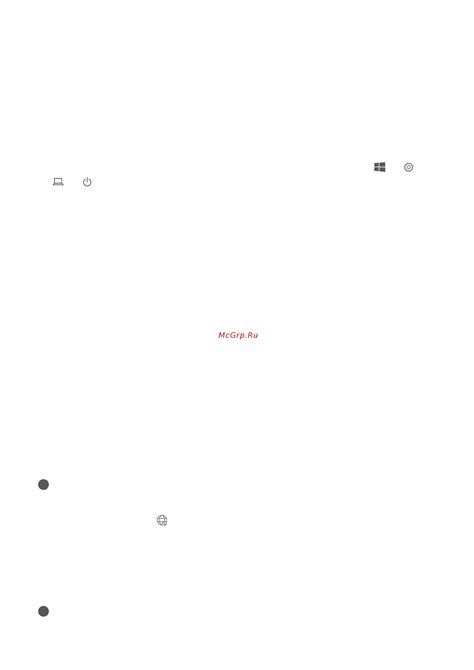
Одной из причин проблем с интернетом на телевизоре LG может быть сбой в подключении к беспроводной сети Wi-Fi. Для исправления данной ситуации необходимо выполнить следующие действия:
1. Проверьте стабильность сигнала Wi-Fi: убедитесь, что сигнал сети достаточно сильный и не возникают проблемы с подключением других устройств. Возможно, телевизор находится в зоне с плохим приемом сигнала.
2. Перезагрузите маршрутизатор: попробуйте перезагрузить домашний роутер, возможно, проблема кроется именно в нем.
3. Проверьте пароль сети: убедитесь, что пароль Wi-Fi введен верно. Неверный пароль может привести к сбою подключения.
4. Попробуйте другую сеть Wi-Fi: если проблема сохраняется, попробуйте подключить телевизор к другой беспроводной сети для проверки наличия проблемы на стороне текущей сети.
Проведя вышеперечисленные шаги, вы можете попытаться устранить сбой подключения к Wi-Fi и вернуть работоспособность интернету на телевизоре LG.
Проблемы с сетевыми настройками
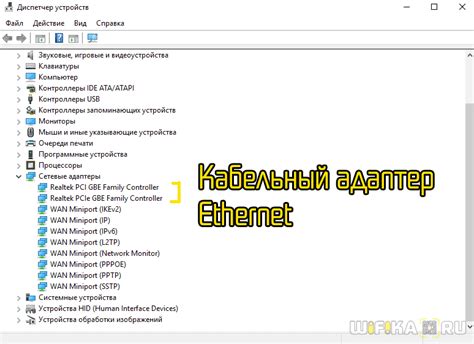
1. Перепроверьте настройки сети: убедитесь, что телевизор подключен к Wi-Fi или кабельной сети.
2. Попробуйте перезагрузить маршрутизатор или модем, чтобы исправить возможные проблемы с подключением.
3. Проверьте, выдает ли роутер достаточный сигнал – слишком слабый сигнал может вызывать проблемы с соединением.
4. Проверьте, блокирует ли брандмауэр доступ к Интернету на телевизоре и попробуйте временно отключить его.
5. Обновите программное обеспечение телевизора до последней версии, что может помочь исправить проблемы с сетью.
Как исправить висящий интернет
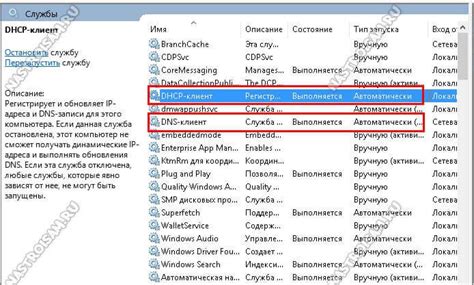
Если интернет на телевизоре LG начал висеть, возможно, проблема связана с сетевыми настройками или временными сбоями. Вот несколько методов, которые могут помочь восстановить подключение:
1. Перезагрузите маршрутизатор: Попробуйте перезагрузить роутер, чтобы очистить сеть от возможных неполадок.
2. Проверьте подключение к интернету: Убедитесь, что другие устройства подключены к сети без проблем, чтобы исключить возможные проблемы с провайдером.
3. Перезапустите телевизор: Нажмите кнопку питания на пульте или самом телевизоре, чтобы перезагрузить устройство.
4. Обновите программное обеспечение: Проверьте наличие обновлений для операционной системы телевизора и установите их, чтобы исправить возможные ошибки.
5. Сбросьте сетевые настройки: Перейдите в меню сетевых настроек телевизора и выполните сброс настроек, чтобы начать подключение заново.
6. Обратитесь к профессионалам: Если проблема не устраняется, возможно, потребуется обратиться в сервисный центр LG для диагностики и ремонта.
Перезагрузка роутера и телевизора

| Шаг 1: | Отключите питание роутера, подождите несколько секунд, затем снова включите его. |
| Шаг 2: | На пульте телевизора LG найдите кнопку питания или отсоедините устройство от сети на несколько минут. |
| Шаг 3: | Подключите телевизор к питанию или нажмите кнопку включения на пульте. |
| Шаг 4: | Дождитесь загрузки роутера и телевизора до полной готовности к работе. |
Произведя перезагрузку обоих устройств, возможно устранить временные сбои в работе интернета на телевизоре LG и восстановить связь с сетью.
Обновление ПО телевизора LG

Для улучшения производительности и исправления проблем с интернетом на телевизоре LG, рекомендуется регулярно обновлять программное обеспечение (ПО) устройства. Обновление ПО может устранить ошибки, улучшить стабильность работы сети и добавить новые функциональные возможности.
Чтобы проверить наличие доступных обновлений ПО на телевизоре LG, следуйте инструкциям производителя. Обычно процедура обновления ПО предполагает подключение телевизора к интернету и использование специального раздела меню настройки устройства.
При обновлении ПО необходимо следовать указаниям на экране и дождаться завершения процесса. После обновления рекомендуется проверить работу интернета на телевизоре LG, чтобы убедиться в исправлении проблемы с зависанием и неполадками связанными с подключением.
Проверка силы сигнала Wi-Fi
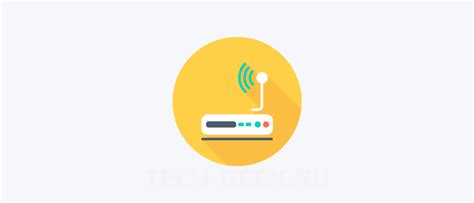
Чтобы убедиться, что проблема с висящим интернетом на телевизоре LG не связана со слабым сигналом Wi-Fi, выполните следующие действия:
- Проверьте силу сигнала Wi-Fi на телевизоре, зайдя в настройки сети.
- Попробуйте переместить роутер ближе к телевизору, чтобы улучшить качество сигнала.
- Используйте при необходимости усилитель сигнала Wi-Fi или репитер, чтобы усилить сигнал в месте установки телевизора.
- Проверьте, работают ли другие устройства с Wi-Fi соединением стабильно, чтобы исключить проблемы с роутером.
Сброс сетевых настроек
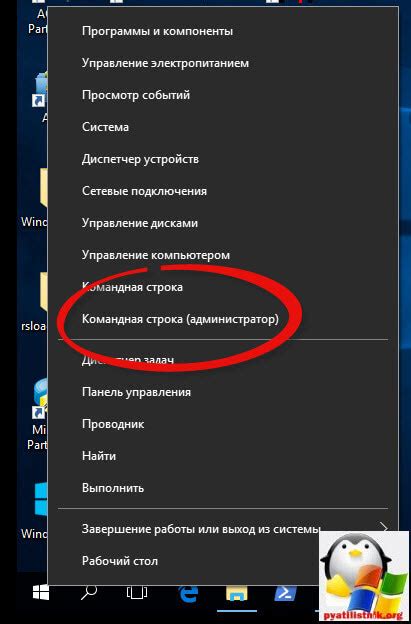
Если ваш интернет на телевизоре LG по-прежнему виснет, можно попробовать сбросить сетевые настройки телевизора. Это поможет устранить возможные проблемы, которые могли возникнуть из-за неправильных конфигураций сети.
- Откройте меню на телевизоре LG.
- Перейдите в раздел "Настройки" или "Сеть".
- Выберите пункт "Сброс сетевых настроек" или "Сброс сетевых соединений".
- Подтвердите действие и дождитесь завершения процесса сброса.
- После сброса сетевых настроек попробуйте подключиться к интернету и проверьте, не прекратились ли зависания.
Если после сброса проблема все еще сохраняется, рекомендуется обратиться к специалисту для более глубокой диагностики и возможного решения проблемы.
Вопрос-ответ

Почему интернет на моем телевизоре LG начал виснуть?
Интернет может начать виснуть на телевизоре LG по разным причинам, например из-за низкой скорости подключения, перегруженности сети, нестабильного Wi-Fi сигнала или неполадок в самом телевизоре. Для выявления причины необходимо провести диагностику и устранить возможные неполадки.
Как исправить ситуацию, когда интернет на телевизоре LG зависает?
Чтобы исправить ситуацию с зависанием интернета на телевизоре LG, вы можете попробовать следующие способы: перезагрузить роутер, обновить программное обеспечение телевизора, проверить наличие вирусов, убедиться, что сигнал Wi-Fi достаточно сильный. Если проблема не устраняется, лучше обратиться к специалистам.
Какой эффективный способ улучшить работу интернета на телевизоре LG?
Для улучшения работы интернета на телевизоре LG можно провести следующие действия: установить усилитель Wi-Fi сигнала, подключить телевизор напрямую к роутеру с помощью кабеля Ethernet, выявить и устранить причину перегрузки сети, выполнить очистку кэша и истории браузера на телевизоре.
Что делать, если интернет на телевизоре LG зависает после обновления программного обеспечения?
Если интернет на телевизоре LG начал виснуть после обновления программного обеспечения, попробуйте откатить обновление или обратитесь к технической поддержке производителя. Возможно, проблема связана с несовместимостью новой версии со старым оборудованием.
Почему интернет на телевизоре LG виснет только при просмотре определенных видео или использовании определенных приложений?
Если интернет на телевизоре LG виснет только при просмотре определенных видео или использовании определенных приложений, возможно, это связано с низким качеством контента, неоптимизированными приложениями или возможными багами в них. Попробуйте обновить приложения, проверить качество интернет-соединения и, если проблема повторяется, обратитесь за помощью к специалистам.



